RJ-3150
Odpowiedzi na często zadawane pytania i rozwiązywanie problemów |

RJ-3150
Data: 28/10/2021 Identyfikator: faqp00100304_000
Jak korzystać z ustawień formatu papieru (w systemie Windows)
W przypadku opcji [Konfiguracja rozmiaru papieru] w narzędziu do konfiguracji drukarki można dodać rozmiary papieru niedostępne na liście [Rozmiar papieru] sterownika drukarki.
W przeciwieństwie do określania ustawień papieru dla normalnej drukarki, format papieru musi być wysłany do drukarki, aby dodać rozmiar papieru do drukarki.
Drukowanie w formacie papieru niezarejestrowanym w drukarce może nie zapewniać zamierzonych rezultatów drukowania.
Okno dialogowe Ustawienia rozmiaru papieru
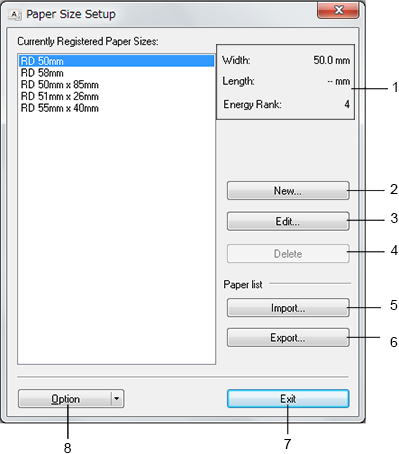
-
Bieżące ustawienia
wyświetla bieżące ustawienia dla wybranego formatu papieru.
-
Nowy
kliknij ten przycisk, aby wyświetlić okno dialogowe [nowy] i zarejestrować nowy format papieru.Nie należy rejestrować rozmiaru papieru, jeśli ten sam rozmiar papieru został już zarejestrowany. Może to spowodować niezamierzone rezultaty.
Aby użyć papieru o tym samym rozmiarze, co aktualnie zarejestrowany, wybierz żądany rozmiar z listy [aktualnie zarejestrowane rozmiary papieru] w oknie dialogowym [Konfiguracja rozmiaru papieru], a następnie zmień i zastąp ustawienia w oknie dialogowym [Edycja]. -
Edytuj
edytuj Ustawienia dla wybranego formatu papieru.
Aby zapisać wybrany format papieru z nowymi ustawieniami, kliknij przycisk [Zastąp]. Aby dodać format papieru z nowymi ustawieniami, zmień nazwę w polu [Nazwa formatu papieru], a następnie kliknij przycisk [Dodaj]. -
Usuń
usuwa wybrany format papieru. Nie można przywrócić usuniętego formatu papieru. -
Import
odczytuje plik tekstowy zawierający ustawienia formatu papieru i używa go do zastąpienia zawartości listy [aktualnie zarejestrowane rozmiary papieru].Po zaimportowaniu listy cała zawartość listy [aktualnie zarejestrowane rozmiary papieru] zostanie zastąpiona importowanymi formatami papieru.
-
Eksport
eksportuje formaty papieru z listy [aktualnie zarejestrowane rozmiary papieru] do pliku. Eksportowane formaty mogą być następnie dystrybuowane do innych komputerów. -
Wyjście
z menu [Paper size Setup] (Konfiguracja rozmiaru papieru) i powrót do głównego okna narzędzia Printer Setting Tool (Ustawienia drukarki). -
Kliknij
kliknij przycisk , a następnie wybierz operację.
, a następnie wybierz operację.
Kliknij przycisk [Zarejestruj rozmiar papieru za pomocą drukarki], aby zarejestrować ustawienia dla wybranego formatu papieru w drukarce.
Kliknij przycisk [Zapisz w pliku poleceń], aby eksportować ustawienia papieru jako plik poleceń. (Rozszerzenie pliku to „.bin”.)- Po zarejestrowaniu formatu papieru w drukarce i kliknięciu przycisku [Zakończ] zostanie wyświetlone okno dialogowe [Konfiguracja rozmiaru papieru] z dodanym rozmiarem papieru na liście [aktualnie zarejestrowane rozmiary papieru]. Jeśli aplikacja jest uruchomiona, zamknij ją, a następnie uruchom ją ponownie, aby na liście pojawił się nowy format papieru.
-
Jeśli używane są następujące funkcje, można szybko zastosować ich ustawienia do drukarki.
- Funkcja pamięci masowej
- Bluetooth® (Object Push Profile (OPP)) (tylko modele Bluetooth)
- Wi-Fi® (File Transfer Profile (FTP)) (tylko modele z obsługą Wi-Fi)
Te polecenia ustawień są przeznaczone wyłącznie do stosowania ustawień w drukarce. Za pomocą tych poleceń nie można zaimportować [Konfiguracja rozmiaru papieru].
RJ-2030, RJ-2050, RJ-2140, RJ-2150, RJ-3050, RJ-3150, RJ-3230B, RJ-3250WB, RJ-4230B, RJ-4250WB
Jeśli potrzebujesz dalszej pomocy, skontaktuj się z działem obsługi klienta firmy Brother:
Opinie dotyczące treści
Prosimy pamiętać, że niniejszy formularz służy wyłącznie do wyrażania opinii.